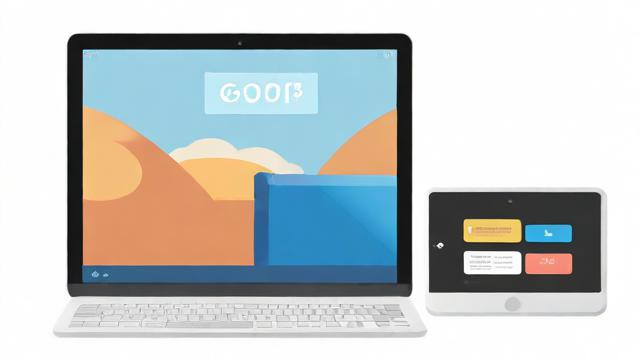如何设置电脑待机密码保护隐私?
在数字化时代,电脑已成为我们工作、学习和娱乐的重要工具,无论是处理敏感文件,还是存储个人照片,电脑里往往藏着大量隐私信息,设置待机密码,就是为这些信息筑起的第一道安全屏障。
为什么需要设置待机密码?
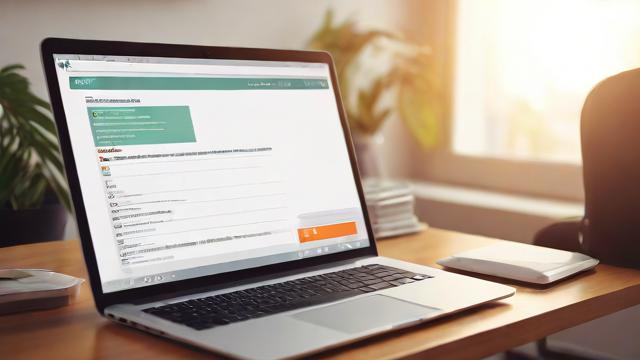
许多人认为,只有在公共场所才需要设置待机密码,其实不然,即使在家中使用电脑,设置密码同样重要,以下是几个关键原因:
-
防止未经授权的访问
家人、朋友或访客可能无意间接触到你的电脑,如果没有密码保护,他们可能会浏览你的私人文件,甚至误删重要数据。 -
避免数据泄露
如果你的电脑丢失或被盗,待机密码能有效阻止他人直接访问你的文件,为远程锁定或数据擦除争取时间。 -
符合企业安全要求
对于办公电脑,许多公司要求员工设置密码,以确保商业机密和客户信息的安全。
如何设置安全的待机密码?
一个强大的密码能大幅降低被破解的风险,以下是设置密码时的最佳实践:
避免使用简单密码
- 不要使用“123456”“password”或“admin”等常见组合。
- 避免使用生日、姓名或连续数字,这些容易被猜到。
采用复杂组合
- 混合大小写字母、数字和特殊符号(如)。
M@r2024!比mar2024更安全。
定期更换密码
- 建议每3-6个月更新一次密码,尤其是涉及敏感信息的设备。
启用多因素认证(可选)
- 如果电脑支持,可以结合指纹、面部识别或手机验证码,进一步提升安全性。
不同系统的待机密码设置方法
Windows 系统
- 打开“设置” > “账户” > “登录选项”。
- 选择“密码”或“PIN”(推荐PIN,更快捷且安全)。
- 输入新密码并确认,点击“完成”。
macOS 系统
- 进入“系统偏好设置” > “用户与群组”。
- 点击左下角锁图标,输入管理员密码解锁。
- 选择当前用户,点击“更改密码”并设置新密码。
Linux 系统
- 打开终端,输入
passwd命令。 - 按照提示输入当前密码和新密码。
- 确认修改后,新密码立即生效。
忘记密码怎么办?
即使设置了密码,偶尔也会遇到忘记的情况,以下是几种解决方法:
Windows 恢复方法
- 使用Microsoft账户重置(需联网)。
- 通过密码重置盘(需提前创建)。
- 使用第三方工具(如Offline NT Password & Registry Editor)。
macOS 恢复方法
- 使用Apple ID重置(需绑定账户)。
- 进入恢复模式(Command + R)重设密码。
Linux 恢复方法
- 进入单用户模式修改密码。
- 使用Live CD/USB重置。
待机密码的替代方案
除了传统密码,现代操作系统还提供更便捷的安全验证方式:
- 指纹识别:适用于支持生物识别的笔记本电脑。
- 面部解锁:如Windows Hello或macOS的Face ID。
- 智能卡或安全密钥:企业级安全方案,适合高敏感环境。
这些方法不仅更安全,还能减少输入密码的麻烦。
常见误区与注意事项
-

密码写在便签上
许多人为了方便,把密码贴在显示器或键盘下,这完全违背了设置密码的初衷。 -
所有设备使用同一密码
如果其中一个账户泄露,攻击者可能尝试用相同密码入侵其他设备。 -
忽视系统更新
定期更新操作系统能修复安全漏洞,防止黑客利用旧版本漏洞绕过密码。 -
依赖自动登录
虽然省去了输入密码的步骤,但任何人都能直接访问你的电脑。
提升整体安全性的额外措施
除了设置密码,还可以采取以下措施增强电脑安全:
- 启用硬盘加密(如BitLocker或FileVault),即使硬盘被拆走,数据也无法读取。
- 安装防病毒软件,防止恶意软件记录你的键盘输入。
- 设置屏幕自动锁定,避免离开时电脑处于未保护状态。
电脑待机密码看似简单,却是隐私保护的关键一步,无论是个人用户还是企业员工,都应该养成良好的密码习惯,在信息安全威胁日益增加的今天,多花几秒钟输入密码,远比数据泄露后的补救来得轻松。
作者:豆面本文地址:https://www.jerry.net.cn/jdzx/43575.html发布于 2025-04-07 05:33:24
文章转载或复制请以超链接形式并注明出处杰瑞科技发展有限公司